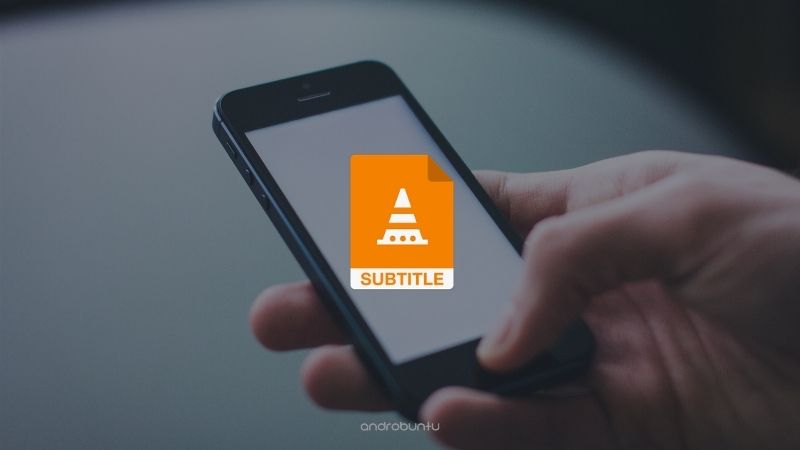Kini YouTube dilengkapi dengan fitur subtitle, terjemahan atau CC. Sama seperti namanya, dengan fitur ini kita bisa mengetahui apa saja yang di ucapkan oleh orang yang ada di dalam video YouTube.
Selain itu, subtitle juga tersedia dalam berbagai bahasa. Mulai dari Inggris, Spanyol, India, Banglades, hingga Indonesia.
Uniknya, subtitle atau CC ini dibuat dengan cara otomatis dan juga manual. Untuk video berbahasa asing, biasanya subtitle dibuat secara otomatis oleh bot YouTube.
Sedangkan video terjemahan biasanya merupakan hasil pekerjaan dari si pemilik video atau pengguna YouTube lain. Dengan begitu sebuah video dapat dinikmati oleh lebih banyak orang tanpa adanya kendala bahasa.
Permasalahannya adalah, saat kita mengunduh sebuah video dari YouTube, subtitlenya ternyata tidak ikut terunduh. Sehingga jika kamu tidak fasih menggunakan bahasa yang ada di dalam video (contohnya Inggris), kamu mungkin akan kesulitan memahami isi video.
Tapi tenang saja Sobat Androbuntu, karena kita bisa mengunduh subtitle-nya secara terpisah.
Baca juga: Cara Download Subtitle Film
Cara Download Subtitle YouTube di Android dan PC
Perhatian: artikel ini merupakan tutorial untuk mengunduh subtitle saja di YouTube, tidak termasuk videonya. Jika ingin mengunduh video YouTube, ikuti panduan sebelumnya disini.
Jika sudah mengerti, silahkan ikuti langkah-langkah dibawah ini:
1. Silahkan buka YouTube melalui aplikasi ataupun browser di HP Android kamu. Cari video yang ingin kamu download subtitle-nya. Lalu ketuk tombol Bagikan.
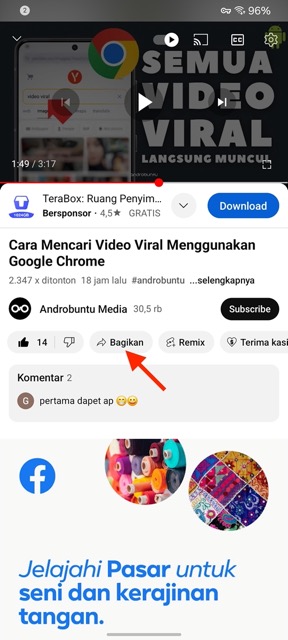
2. Kemudian akan muncul beberapa pilihan menu. Silahkan pilih menu Salin link.
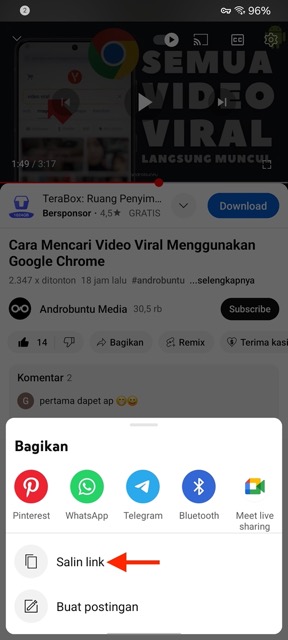
3. Buka tab baru di browser, kemudian kunjungi website yousubtitles.com. Paste link video YouTube yang tadi sudah di copy ke dalam kolom yang disediakan. Lalu klik tombol Download.
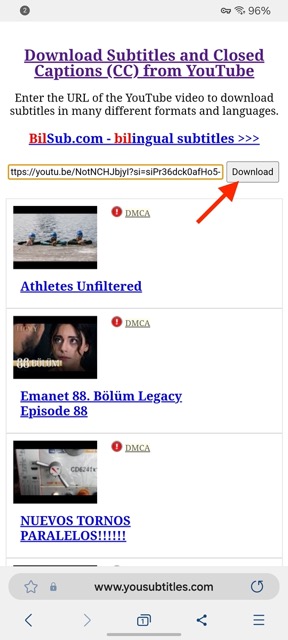
4. Setelah beberapa detik, website tersebut akan menampilkan deretan subtitle yang tersedia untuk video YouTube tersebut. Jika beruntung, maka kamu akan mendapatkan banyak pilihan bahasa untuk subtitle. Silahkan pilih subtitle bahasa mana yang ingin di download.
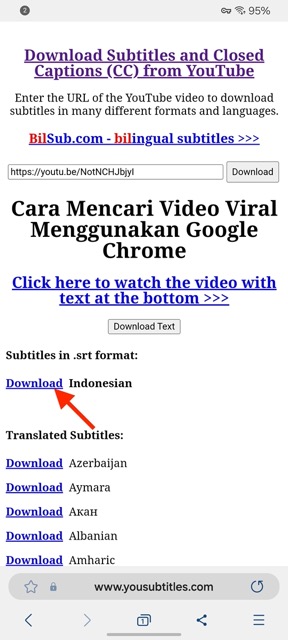
5. Karena file subtitle sangat kecil ukurannya, maka waktu download juga akan sangat singkat. Hanya dalam hitungan detik saja. Biasanya file subtitle akan berekstensi .srt.
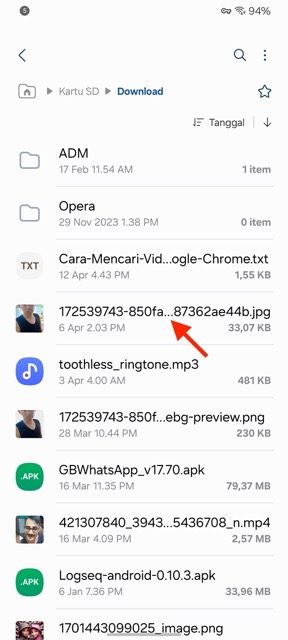
6. Berikut ini adalah merupakan penampakan dari file subtitle YouTube.
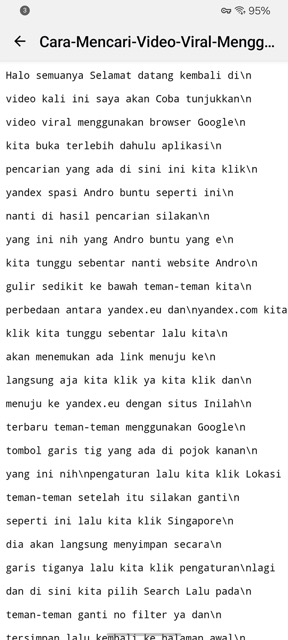
7. Kini kamu bisa menggunakan subtitle tersebut bersama dengan pemutar video lain.
Kamu bisa ikuti panduan cara menampilkan subtitle video di artikel sebelumnya yang pernah dibahas di Androbuntu.
Mengapa tidak ada pilihan subtitle pada video yang saya pilih?
Itu artinya video YouTube yang kamu pilih memang tidak memiliki subtitle. Kamu harus menunggu sampai si pemilik video membuat subtitle untuk videonya tersebut.
Atau jika mau, kamu dapat berkomentar pada video tersebut dan meminta agar pemiliknya membuatkan subtitle.